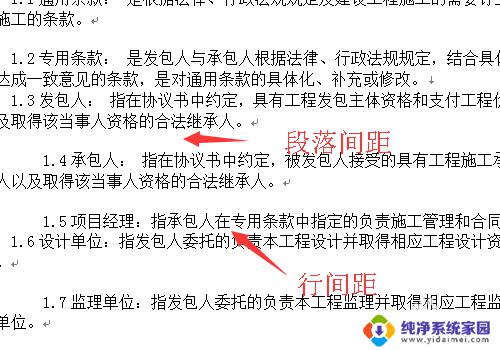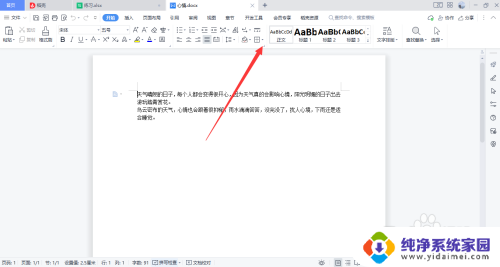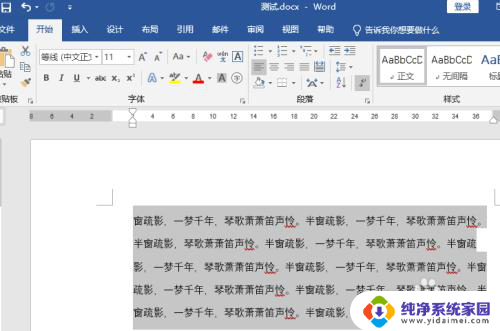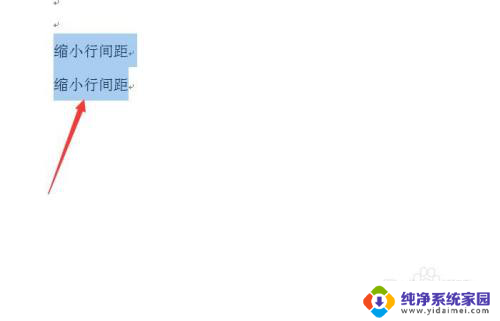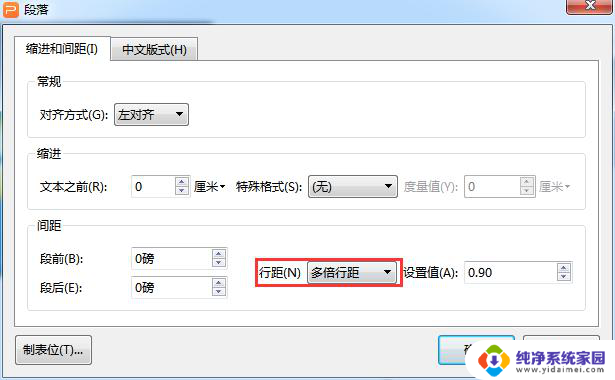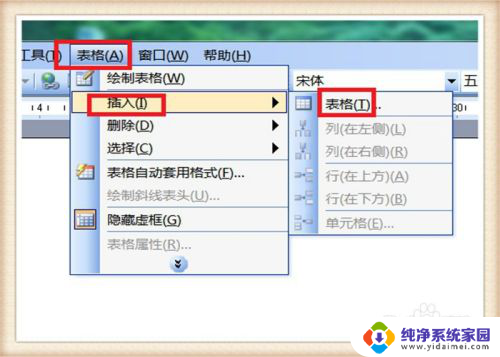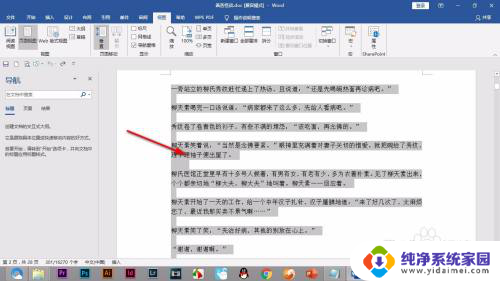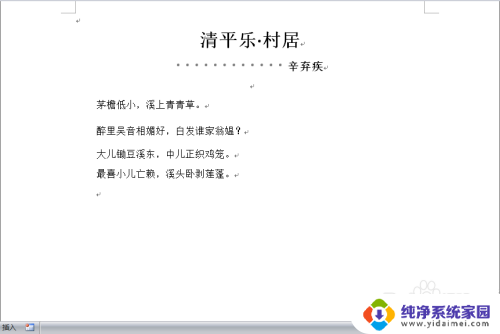word 设置行间距 Word行间距设置方法
更新时间:2023-12-31 14:59:40作者:yang
在处理文档排版时,我们经常需要调整行间距,以使文章更加整洁美观,Microsoft Word作为一款功能强大的文字处理软件,提供了多种设置行间距的方法。通过使用Word的行间距设置功能,我们可以轻松地调整段落之间的间距,使得文字排版更加合理。行间距的设置方法有很多种,可以通过调整默认行距、使用固定值或者自定义行距等方式实现。无论是编辑学术论文、撰写工作报告还是设计宣传资料,灵活运用Word行间距设置方法,可以让我们的文档更加规范、易读,提升整体质量。
具体方法:
1.打开文档,将需要设置行间距的内容进行选取。

2.在菜单导航栏中找到开始选项。
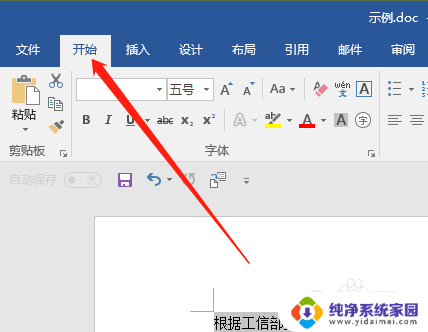
3.找到行和段落间距设置图标,你可以直接在这里选择行距。
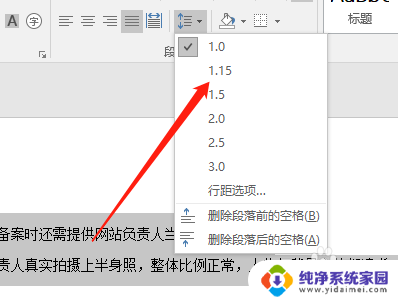
4.或是点击行距选项进行具体设置。
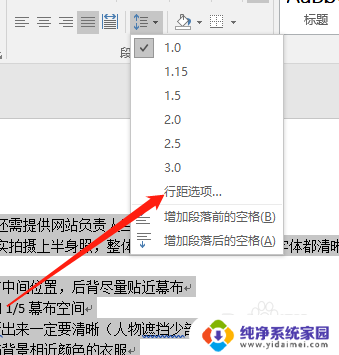
5.你可以在间距中,设置段前段后距离,和行距,或是自己设置值。
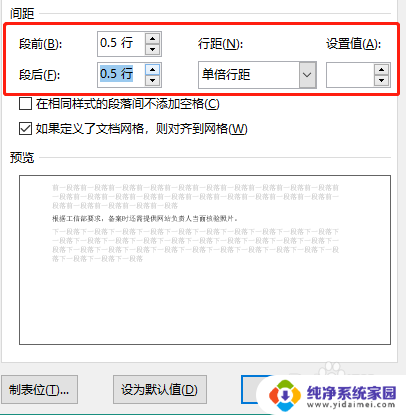
6.点击右下角的确认,就可以查看设置效果了。不合适的话再进行更改吧。

以上就是word设置行间距的全部内容,如果遇到这种情况,你可以按照以上操作解决,非常简单快速,一步到位。